电脑截图快捷键有几种 电脑截图保存在哪里?
电脑截图快捷键有几种 电脑截图保存在哪里?

一、系统自带截图
1、Print Screen
按下拷屏键之后,系统看似没有任何反应,但系统早已在你按下该键的同时把整个屏幕的内容以图形的形式保存在内存中了,你只要打开一个图像编辑软件(如Windows自带的“画图”软件、Office或photoshop),按下键盘快捷键“Ctrl+V”将画面粘贴下来,最后保存为图形文件就可以了。
2、Ctrl + PrScrn
使用这个组合键截屏,获得整个屏幕的图片。
3、Alt + PrScrn
这个组合键截屏,获得当前窗口的图片。
注意:如果是笔记本电脑,你会发现【PrtScn】和【F11】键在同一个按键上。你按该键是进入全屏模式,并不是截图,这个时候你需要使用【Fn+PrtScn】键。
笔记本的品牌不一样,可能操作不一样,大家自行测试。
总结:使用该方法截图截取的是电脑的整个屏幕或当前窗口,并不能自由的选择截取部分,但是截取后可以通过其它工具(如:电脑自带的画图工具)进行修改。
二、QQ截图
快捷键:Ctrl+Alt+A
再使用鼠标选取需要截取的部分,使用工具在截图上边添加需要的信息。
然后按“ctrl+s”,将截图保存到电脑即可(你也可以按“完成”,然后粘贴到需要的地方)。
三、浏览器截图
浏览器截图的功能按钮一般在右上角,小编就以百度浏览器为例,教大家怎么截图。
快捷键:Ctrl+Shift+D
按下该快捷键后接下来的操作和QQ截图差不多,很简单,在这就不演示了。
注意:不同的浏览器截图的快捷键可能不一样。
总结:电脑自带的截图最大的优点就是没有网络也可以进行截图,而QQ截图必须要有网络登录QQ才能进行截图。浏览器截图虽然没有网络都可以使用。
电脑截图保存在哪里?
步骤1、电脑截图保存在哪呢,其实电脑截图就保存在剪贴板中。
步骤2、首先在想要电脑截图的界面按Print Screen键。
步骤3、接下来可以打开电脑自带的画图工具。
步骤4、按粘贴快捷键Ctrl+V或者直接点击粘贴,屏幕截图变在画图工具中显示了。
步骤5、接下来使用画图工具进行保存,电脑截图保存在哪我们自己说的算。
步骤6、此时我们打开保存的路径就可以看到电脑截图了。


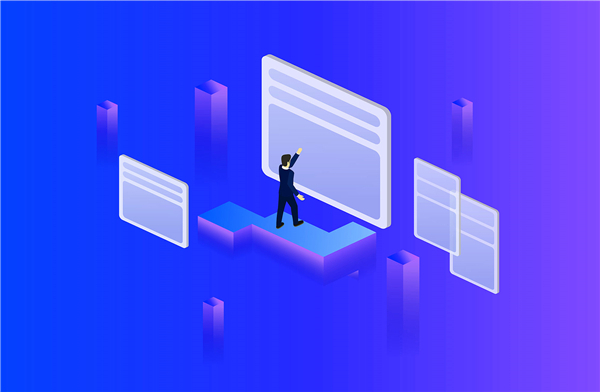


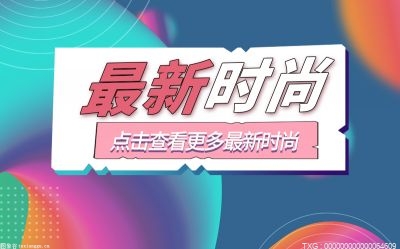













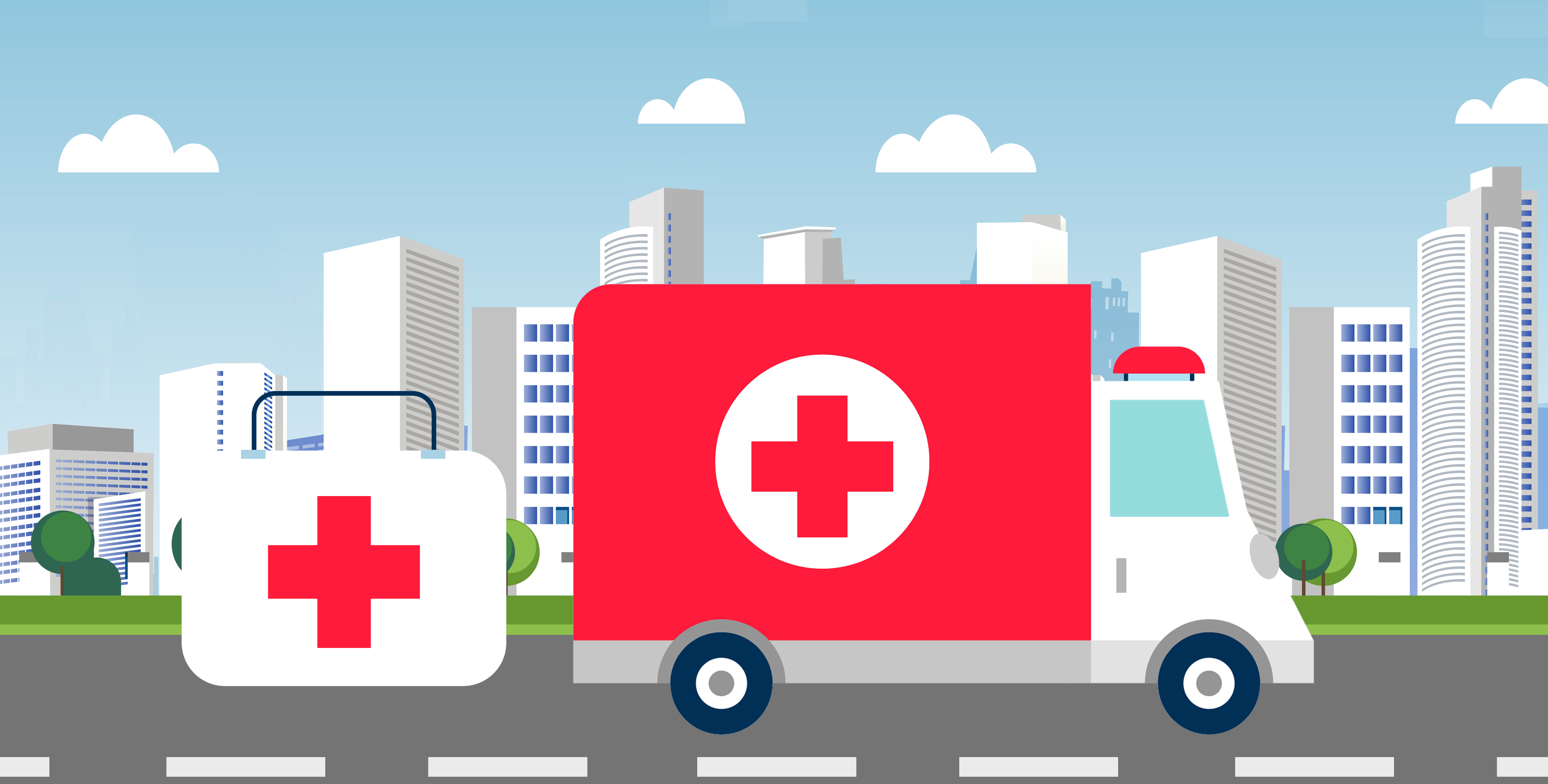




 营业执照公示信息
营业执照公示信息